Od júna 2024 už mini teams (zdarma) nebude k dispozícii pre používateľov windowsu 23H2 alebo novšej verzie. Ak používate verzie Windowsu nižšie ako 23H2, budete mať aj naďalej k dispozícii funkciu Podpis chatu. Ak chcete získať najnovšie možnosti používania Windowsu, vyberte položku Štart > Nastavenia > službe Windows Update a potom vyberte položku Vyhľadať aktualizácie. Ak sú aktualizácie k dispozícii, môžete ich nainštalovať.
Potvrdenia o prečítaní v bezplatnej aplikácii Microsoft Teams ľuďom oznámia, keď si prečítate ich správy, a oznámia vám, keď si prečítajú vaše správy. Po prečítaní správy sa vedľa správy v okne konverzácie zobrazí 

Potvrdenia o prečítaní sú predvolene povolené a sú k dispozícii v skupinových chatoch a chatoch s jednou osobu.
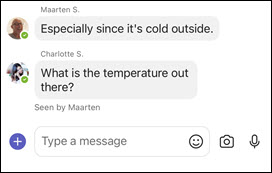
Ak chcete overiť, kto si prečítal vašu správu v chate, ťuknite na správu a podržte ju a potom ťuknite na položku Zobraziť.
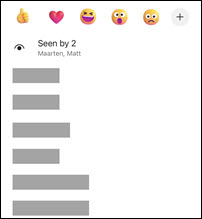
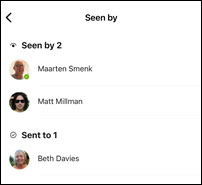
Tip: Každý bude musieť mať zapnuté potvrdenia o prečítaní, aby sa správy mohli počítať ako prečítané.
Zapnutie alebo vypnutie potvrdení o prečítaní:
-
Ťuknite na svoj obrázok profilu alebo na položku Viac


-
Ťuknite na položku Správy

-
Zapnite alebo vypnite potvrdenia o prečítaní.
Potvrdenia o prečítaní sú predvolene povolené a sú k dispozícii v skupinových chatoch a chatoch s jednou osobu.
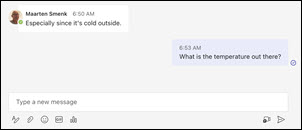
Ak chcete overiť, kto čítal vašu správu v chate, ukážte na správu a vyberte položku Ďalšie možnosti 
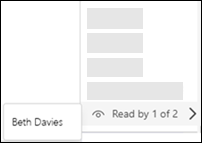
Tip: Každý bude musieť mať zapnuté potvrdenia o prečítaní, aby sa správy mohli počítať ako prečítané.
Zapnutie alebo vypnutie potvrdení o prečítaní:
-
Otvorte aplikáciu Microsoft Teams (zdarma).
Tipy:
-
Ak chcete otvoriť mini okno aplikácie Teams vo Windowse 11, výberom tlačidla otvorte aplikáciu Microsoft Teams (zdarma)

-
V chate v Windows 11 vyberte tlačidlo Otvoriť teams

-
-
V blízkosti profilovej fotografie vyberte položku Nastavenia a ďalšie

-
Vyberte položku Nastavenia

-
Vyberte

-
Zapnite alebo vypnite potvrdenia o prečítaní.
Kontaktujte nás
Ak potrebujete ďalšiu pomoc, kontaktujte podporu alebo položte otázku v komunite používateľov služby Microsoft Teams.










